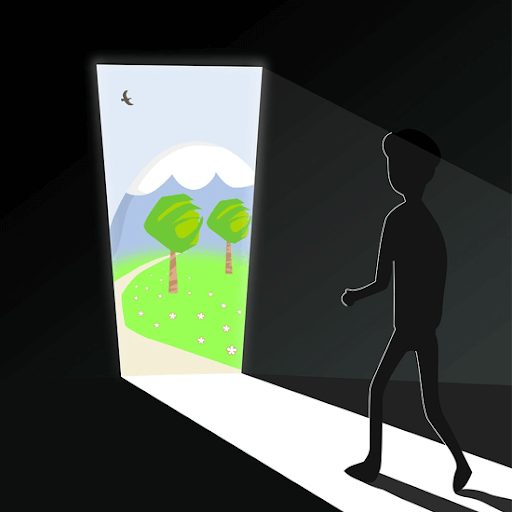Microsoft Wordļauj tās lietotājiem personalizēt savu pieredzi. Izmantojot mūsu tālāk sniegtos ceļvežus, jūs varat uzzināt, kur meklēt iestatījumus un kā tos mainīt.
Funkcijas var būt noderīgas kādam, taču apgrūtina Word izmantošanu citai personai. Apskatot Word iestatījumos, jūs pat varat atrast funkcijas, par kurām nekad nezināt.
Ja vēlaties uzzināt par Word daudzajām iespējām, veiciet tālāk norādītās darbības.
Ātra atbilde
Kad atveraties Microsoft Word, katru no tās iestatījumiem varat atrast izvēlnē virs lentes. Noklikšķiniet uz Fails izvēlni, pēc tam izvēlieties Iespējas lai parādītu daudzas iespējas, kas nepieciešamas, lai mainītu Word funkcijas.

Tie ļauj pielāgot lietojumprogrammu, lai tā darbotos tā, kā vēlaties. Varat arī izmantot Skats izvēlni no lentes, lai mainītu Word izskatu.

Lielāko daļu laika jūs varat mainīt iestatījumus, pievienojot vai noņemot atzīmi lodziņā blakus iestatījumam. Papildu iestatījumus varat atrast, noklikšķinot uz pogām, kas cilnē piedāvā papildu opcijas.
Pēc iestatījumu mainīšanas noklikšķiniet uz labi lai piemērotu izmaiņas. Eksperti iesaka restartēt programmu Word, lai darbotos pielāgotie iestatījumi.

Kā nomainīt lenti operētājsistēmā Windows
Ir daudz veidu, kā personalizēt lenti Office produktos, tostarp Word.
Ko jūs varat mainīt lentē?
Pirms izlemjat veikt kādas izmaiņas, ir svarīgi pārskatīt, ko lentē varat mainīt.
Viens veids, kā pielāgot savu lenti, ir cilņu un komandu pārkārtošana jums visizdevīgākajā veidā. Jūs pat varat paslēpt un paslēpt retāk izmantotās cilnes un komandas.
Ja nepieciešams, varat paslēpt visu pašu lenti.
Turklāt jūs varat eksportēt savu pielāgoto lenti un importēt arī dažādas lentes.

Ko jūs nevarat mainīt lentē?
Jūs nevarat mainīt pašas lentes izmēru vai tajā esošo ikonu un teksta lielumu.
Ja vēlaties mainīt lentes izmēru, ir iespēja mainīt ekrāna izšķirtspēju. Ņemiet vērā, ka viss pārējais arī tiks mērogots atbilstoši jūsu izvēlētajai izšķirtspējai.
Lentes krāsu nav iespējams mainīt, ja nemaināt Word izmantoto motīvu.
Kā mainīt noklusējuma iestatījumus
Ja vēlaties mainīt noklusējuma iestatījumus jauniem dokumentiem, varat veikt izmaiņas veidnē Normal. Katram jaunam dokumentam, kad tas tiek izveidots, tiek izmantota veidne Normal.
Kad jūs modificējat veidni Normal, katrs jauns dokuments tiks pielāgots izmaiņām. Tas ļauj jums vēl vairāk personalizēt savu Word pieredzi.
- Atveriet Word un dodieties uz Fails izvēlne.

- Klikšķiniet uz Atvērt .

- Virzieties uz C: Users lietotājvārds AppData Roaming Microsoft Templates .
- Atveriet veidni Normal ( Normāls.dotm ).
Jūs varat mainīt noklusējuma fontu, rakstzīmju atstarpi, piemales, izkārtojumu un dažus citus iestatījumus. Pēc tam veiciet vēlamās izmaiņas tāpat kā jebkurā dokumentā Saglabāt .
Noklusējumi tiks atjaunināti uz jauni iestatījumi .
kāpēc mana pele ir tik lēna
Piezīme: Jūs vienmēr varat atjaunot noklusējuma veidni Normal. Tas atjaunos Word sākotnējos iestatījumus jauniem dokumentiem.
Atjaunojiet veidni Normal, izdzēšot, pārdēvējot vai pārvietojot to. Tādējādi Word automātiski izveidos sākotnējo veidni Normal.
Tomēr šo metodi nevar izmantot nevienai citai veidnei. Jums vienmēr ir jāizveido jebkuras veidnes dublējums, kuru plānojat mainīt.
Kā mainīt pareizrakstības, gramatikas un korektūras iestatījumus
Vai vēlaties mainīt veidu, kā Word apstrādā jūsu pareizrakstību un gramatiku? Jūs varat pielāgot daudzus iestatījumus, kas saistīti ar šo tēmu.
- Atlasiet Fails izvēlne.
- Klikšķiniet uz Iespējas .
- Atrodi Pierādīšana cilni. Tas ļauj optimizēt pieredzi, izmantojot Word, lai palīdzētu jums rakstīt.
- Iespējojiet vai atspējojiet jebkuru funkciju un pēc tam noklikšķiniet uz labi pogu, lai saglabātu izmaiņas.
Varat arī atrast papildu iestatījumus tādām funkcijām kā Automātiskā labošana un Automātiskā formatēšana, noklikšķinot uz Automātiskās labošanas opcijas. pogu.

Iepriekš sniegtie norādījumi paver durvis ikvienam, kas vēlas zināt daudzos Word iestatījumus. Protams, varat pārbaudīt citas cilnes un logus, lai uzzinātu vairāk par to, kā mainīt Word darbību, kas netika pieminēta iepriekš.
Nebaidieties mainīt lietas apkārt. Jūs vienmēr varat atgriezties pie Word noklusējuma iestatījumiem. Sekojiet šo HOWZA video lai ātri viss atgrieztos normālā stāvoklī.
Papildus iestatījumu maiņai programmā Word mēs savos emuāros saņēmām daudz padomu! Viens no tiem ir tas, kā jūs varat efektīvipievienot vai noņemt pogas Office rīkjoslās.
Ja meklējat programmatūras kompāniju, kurai varat uzticēties tās integritātes un godprātīgas uzņēmējdarbības prakses dēļ, meklējiet tālāk programmatūru. Mēs esam Microsoft sertificēts partneris un BBB akreditēts bizness, kuram rūp mūsu klientiem uzticama, apmierinoša pieredze attiecībā uz viņiem nepieciešamajiem programmatūras produktiem. Mēs būsim ar jums pirms pārdošanas, tās laikā un pēc visām pārdošanas reizēm.
Tā ir mūsu 360 grādu programmatūras saglabāšanas garantija. Tātad, ko jūs gaidāt? Zvaniet mums šodien pa tālruni +1 877 315 1713 vai rakstiet pa e-pastu sales@softwarekeep.com. Kā arī jūs varat sazināties ar mums, izmantojot Live Chat.